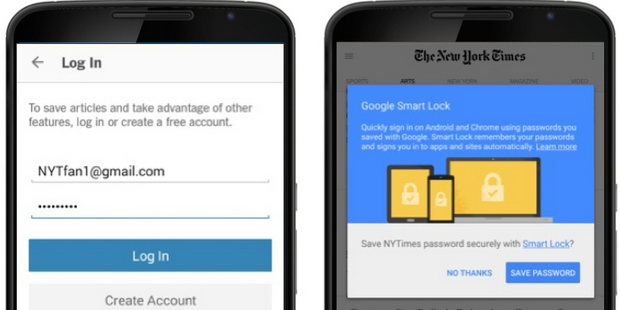
我們都知道 Google Chrome 瀏覽器一直有儲存網站帳號密碼的功能,並且這個功能會透過 Chrome 瀏覽器同步我的帳號密碼到其他裝置上,讓我在手機打開 Chrome 時,可以直接登入在電腦上已經登入過的網站。
但是,現在行動工作的習慣中,除了需要打開網站,也常常需要打開各種不同服務的 App ,而這時候一樣需要登入不同的帳號密碼,那麼在跨裝置的工作流程中,有沒有更方便的登入 App 帳號密碼的方法呢?
在前幾天的 Google 新產品發佈會中除了引人注意的「 Google 相簿」、「 Google Inbox 」外,還有一個對一般使用者來說值得注意的更新,那就是新推出的「 Google Smart Lock for Password 」,一個雲端統一的 Chrome 與 Android App 帳號密碼儲存管理服務,可以幫我們儲存網站、 App 的帳號密碼,在跨裝置時自動登入已經儲存的服務。
「 Google Smart Lock for Password 」在 Android 與網站端都已經正式推出,一般用戶現在就能開始使用,這個新服務值得我們關注,而且因為它是預設開啟的,所以你也應該了解其功能,決定自己要不要使用它。
- 1. Google Smart Lock for Password 密碼管理網站
這個新推出的帳號密碼管理服務已經上線,所有用戶都可以透過網頁端的「 Google Smart Lock for Password 」網站來管理自己的網站與 App 帳號密碼。
首先打開「 Google Smart Lock for Password 」網站,用你的 Google 帳號密碼登入。
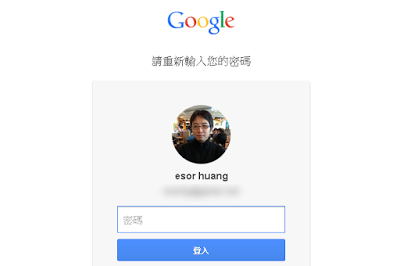
進入已儲存的帳號密碼頁面,在這裡可以手動關閉 Smart Lock 的自動儲存帳號功能、自動登入功能。
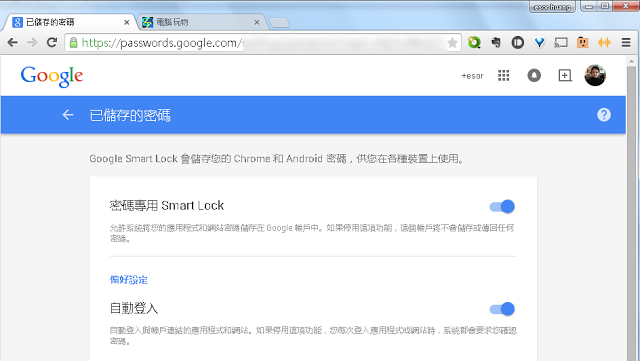
而在同一個頁面中,就可以看到「 Google Smart Lock for Password 」幫我們儲存的網站、 App 帳號與密碼,點擊密碼旁邊的[眼睛圖示],可以看到密碼的內容。
而我們也可以在這裡刪除不想儲存的帳號密碼。
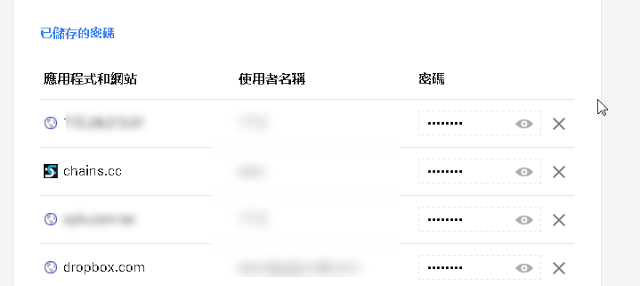
- 2. Android 上如何開啟 Smart Lock for Password
「 Google Smart Lock for Password 」支援幫我們儲存 Android App 的帳號與密碼,那麼要如何在 Android 上開啟這個功能呢?
打開你的 Android 應用程式清單,進入「 Google 設定」這個 App 。
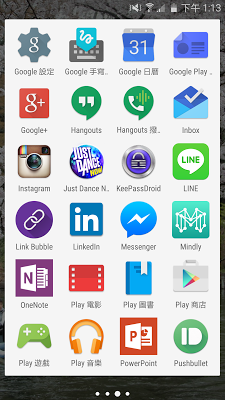
然後在 Google 設定畫面中找到新增的「 Smart Lock 密碼」項目,就能像前面網頁版中一樣開官自動儲存帳號密碼的功能。
不過比較可惜的是,「 Google Smart Lock for Password 」需要第三方的 App 主動支援才能生效,也就是他目前還無法任意的儲存我們安裝在 Android 中所有 App 的帳號密碼。
可是這個發展很值得 Android 用戶關注,因為或許未來真的可以更便利的在不同 Android 裝置、電腦設備上快速登入同一個服務。


- 3. Chrome 上如何開啟 Smart Lock for Password

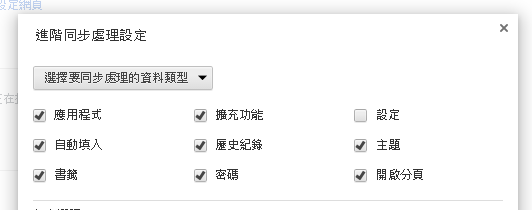
這樣在不同裝置的 Chrome 瀏覽器想要登入同一個網站時,網址列上就會出現一個藍色鑰匙圖案,幫助我們不用再次輸入帳號密碼就能直接登入。
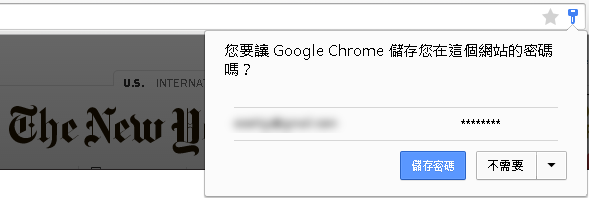
- 4. 優點與缺點,我應該開啟 Google Smart Lock for Password 嗎?
但是無論如何,因為這個服務預設開啟,所以你還是可以到「 Google Smart Lock for Password 」網站上決定自己要不要關閉這個功能,或是去整理自己已經儲存的服務密碼。
原文出處:電腦玩物










